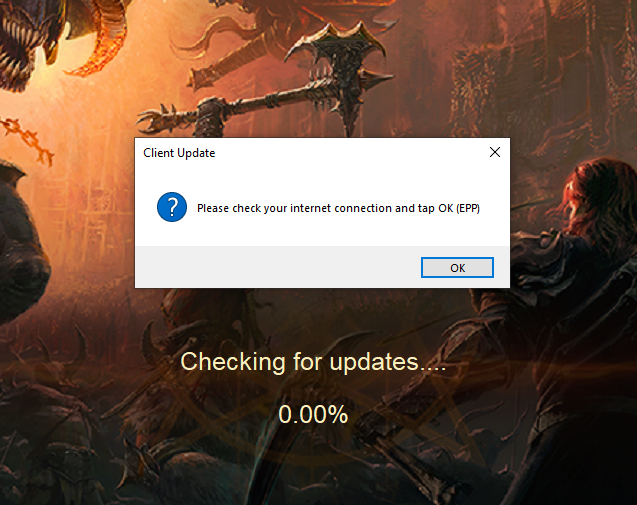
Diablo Immortal é um desenvolvedor de ARPG (Action Role Playing Game) multijogador gratuito da Blizzard Entertainment, disponível para PC e dispositivos móveis. O jogo oferece uma aventura de masmorra de tirar o fôlego, onde os jogadores podem escolher entre seis classes diferentes, cada uma com suas habilidades únicas e sinergias entre si.
Não apenas os jogadores podem ir em uma aventura solo, mas também podem jogar em equipe com outros jogadores. No seu lançamento, o jogo teve uma resposta esmagadora e ainda está forte. No entanto, alguns jogadores relataram que não conseguem acessar o jogo devido ao Diablo Immortal, verifique seu problema de conexão com a Internet.
Se você é um desses jogadores, não se preocupe, nós o cobrimos. Listamos todas as possíveis soluções e correções necessárias para resolver o problema abaixo.
Como resolver o problema de conexão do Diablo Immortal
O erro pode ser resultado de vários motivos e não pode ser apontado para uma única causa. Portanto, pode diferir de jogador para jogador. Siga estas correções para resolver seu problema:
Correção 1: verifique a conexão com a Internet
Diablo Immortal requer velocidade de internet estável e rápida para estabelecer conexão entre seu dispositivo e o servidor do jogo. Se a conexão for lenta ou instável, isso poderá resultar em problemas e erros semelhantes a este.
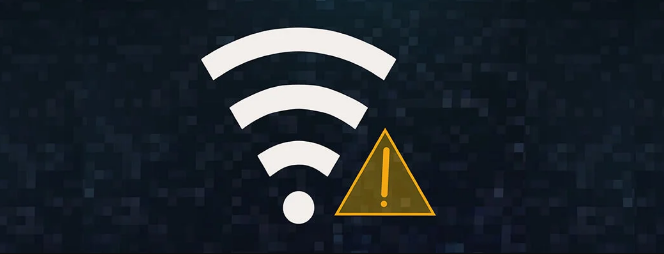
Verifique se sua conexão com a Internet tem velocidade e estabilidade suficientes, caso contrário, mude o tipo de conexão de dados móveis para Wifi ou sem fio para cabo Ethernet. Se isso não resolver seu problema, siga outros métodos.
Correção 2: verifique a disponibilidade do servidor
O jogo ainda está em modo de teste beta, portanto, é muito possível que o jogo tenha passado por um turno de manutenção do servidor e a ocorrência possa ser frequente e, por esse motivo, você não consiga acessar o jogo ou ver o código de erro.
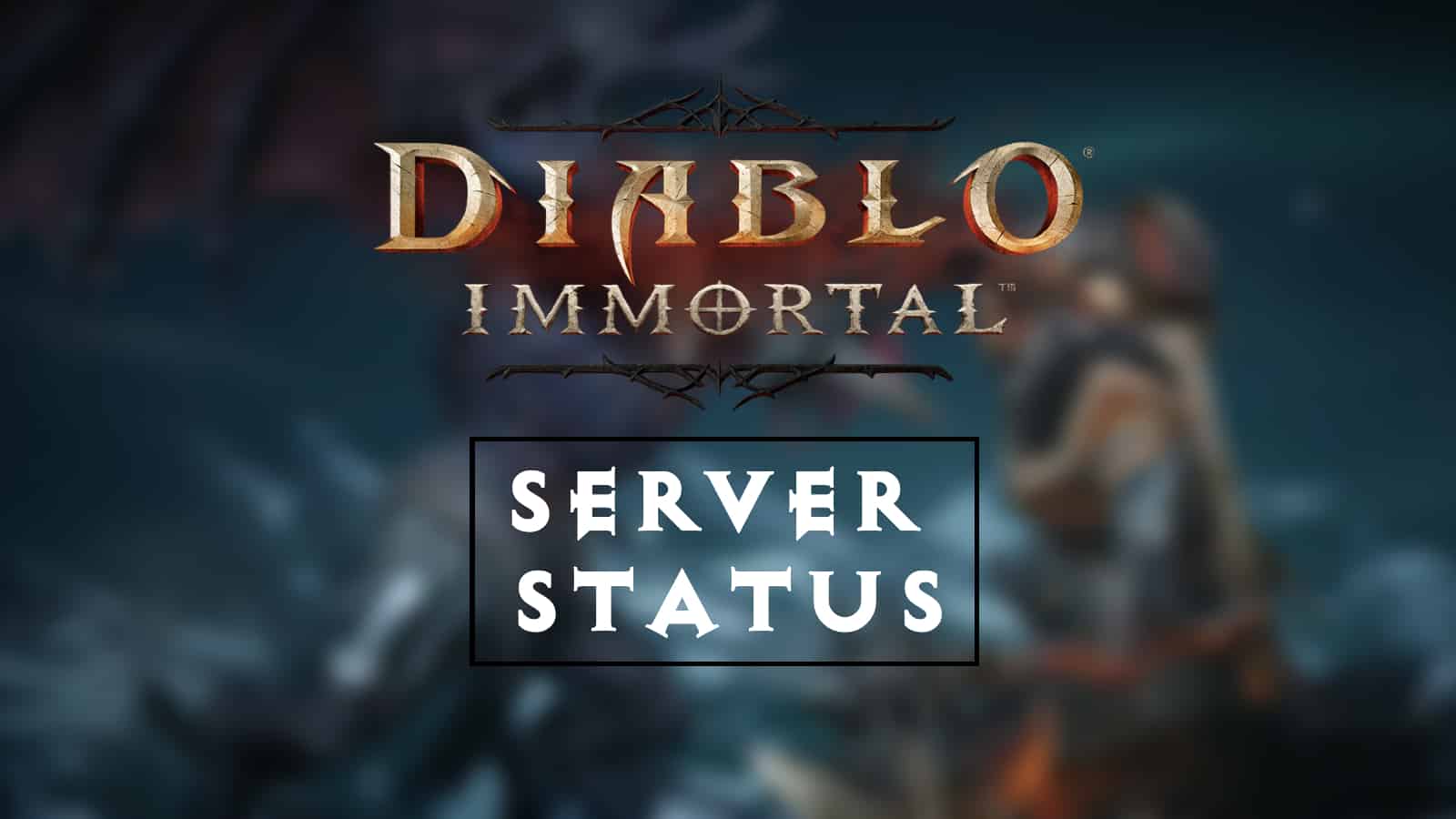
Verifique os identificadores de mídia social do Diablo Immortal ou seu site oficial de qualquer coisa que mencione qualquer período de manutenção relacionado ao servidor ou seus horários. Se for esse o caso, aguarde o término e verifique novamente o erro.
Correção 3: Liberar DNS
O uso prolongado da conexão com a Internet pode acumular vários dados de cache, alguns deles serão bons e outros serão problemáticos. Isso pode afetar gravemente a velocidade da sua conexão com a Internet, bem como sua estabilidade. Portanto, a liberação do DNS se torna obrigatória nesses casos e pode até ser a solução para esse problema também. Siga os passos mencionados abaixo:
- Clique no ícone Iniciar e vá para o menu Pesquisar.
- Digite cmd e escolha Prompt de Comando na lista de melhores correspondências.
- Agora selecione a opção Executar como administrador à direita.
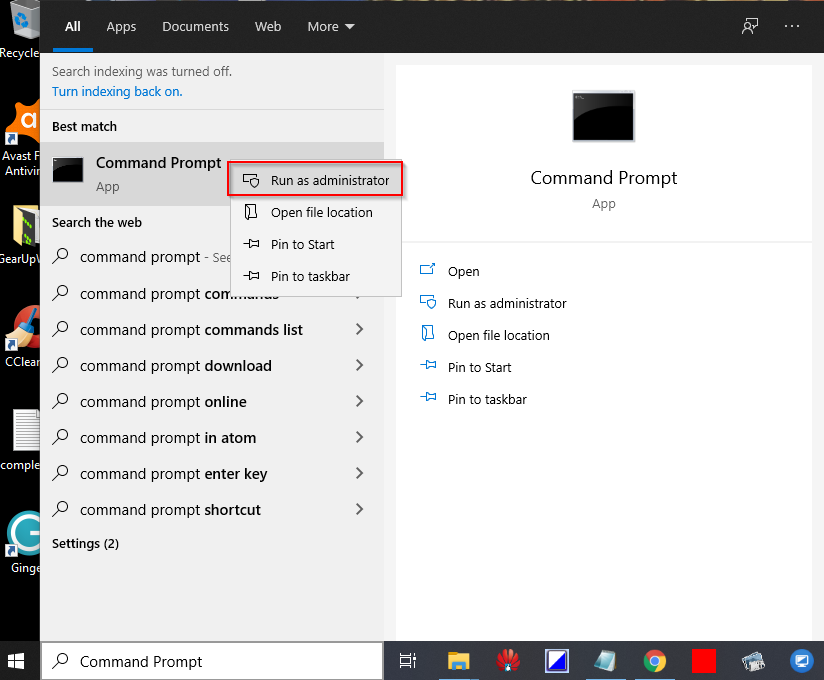
- Conceda a permissão ao UAC, se solicitado.
- Agora digite ipconfig /flushdns e pressione a tecla Enter depois
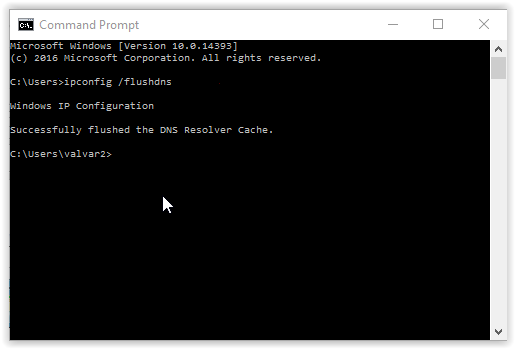
- Deixe o processo ser concluído e reinicie o sistema do computador.
- Abra o jogo e verifique o erro.
Correção 4: atualize o jogo
Se o jogo estiver sendo executado em uma versão mais antiga, é conhecido por ter problemas e problemas. Às vezes, o servidor não consegue corresponder ao arquivo necessário do dispositivo do usuário porque está desatualizado, causando esse problema.
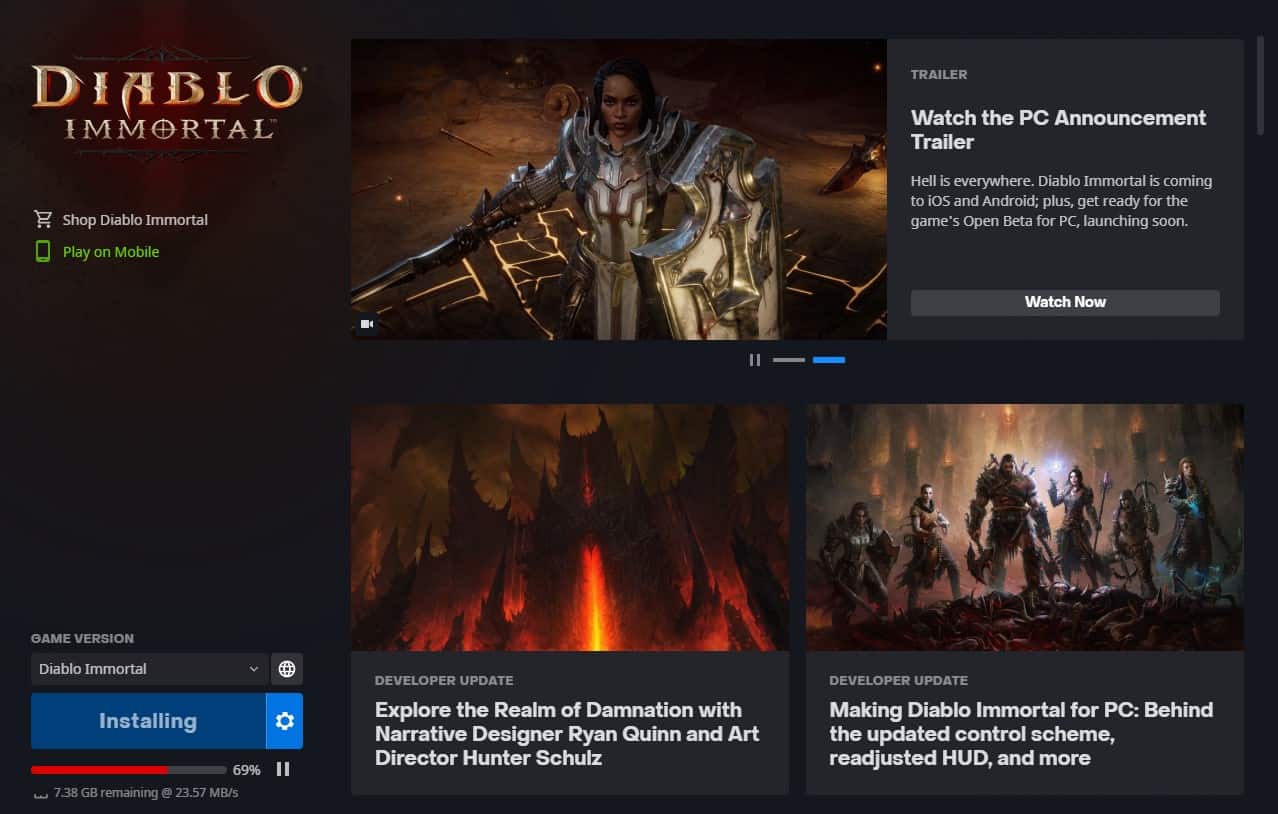
Além disso, às vezes esses problemas são resolvidos com a versão mais recente dos patches do jogo e, por esse motivo, é sempre recomendável jogar usando a versão mais recente do jogo. Abra o iniciador do battle.net e vá para a página inicial do jogo e verifique se há uma atualização pendente ou não. Se houver, baixe e instale a atualização e verifique se o problema persiste.
Correção 5: Atualizar drivers de rede
Assim como os arquivos do jogo, drivers de rede desatualizados podem causar ainda mais instabilidades de conexão, resultando em erros como este. Para se livrar dessa instabilidade, atualize seu driver de rede para o mais recente disponível seguindo estas instruções:
- Abra o prompt RUN pressionando a tecla Win + R simultaneamente.
- Digite devmgmt e pressione a tecla Enter.
- Agora clique em Adaptadores de rede e expanda-o.
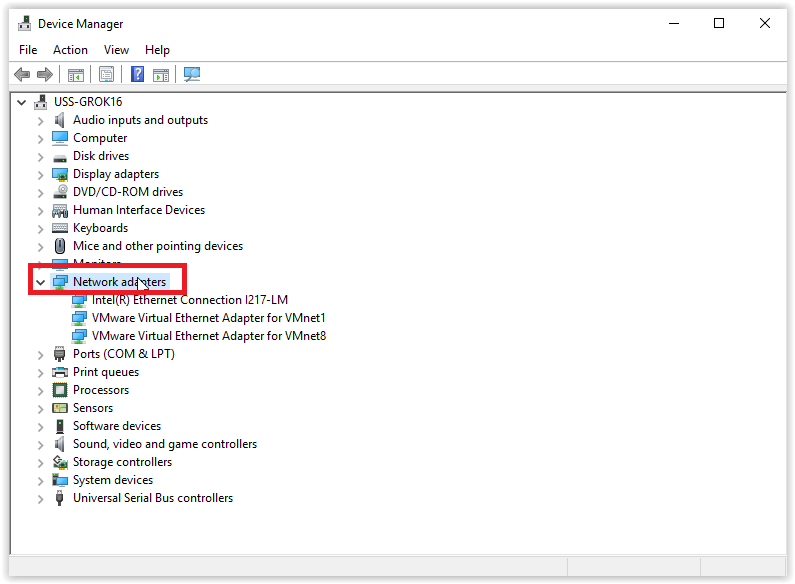
- Escolha seu driver de rede e clique com o botão direito nele.
- Selecione Atualizar software de driver.
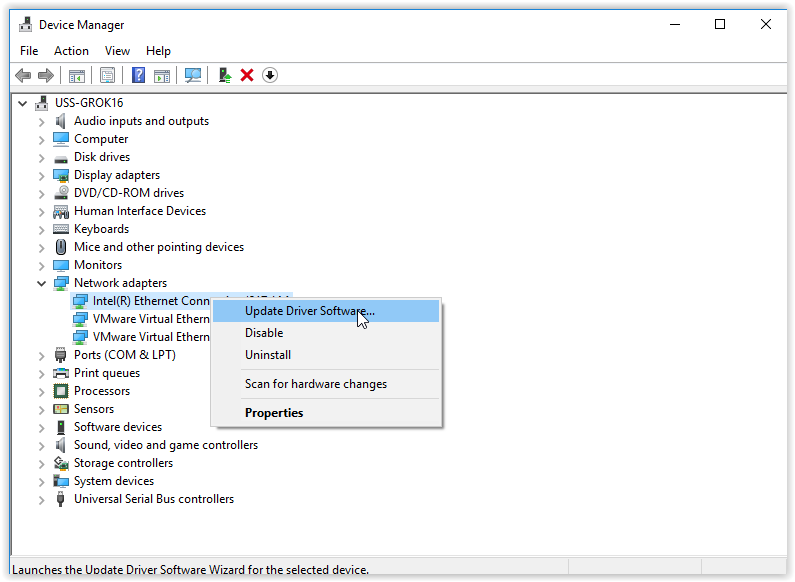
- Siga as instruções na tela e conclua o processo.
- Após a conclusão do processo, reinicie o sistema do computador.
A atualização manual de drivers às vezes é complexa e pode conter erros, portanto, sugerimos que você use a Ferramenta de atualização automática de drivers. Esta ferramenta agora apenas examina todo o driver do seu sistema para atualização, pois também os atualiza automaticamente, sem a necessidade de seguir nenhum procedimento complexo.
Conclusão
Diablo Immortal é a mais recente iteração da franquia Diablo e as pessoas estão adorando. É porque pode ser jogado tanto em dispositivos móveis quanto no sistema de computador. Se você é um desses usuários que está enfrentando o Diablo Immortal, verifique seu problema de conexão com a Internet e, por esse motivo, mencionamos todas as correções e soluções acima.


